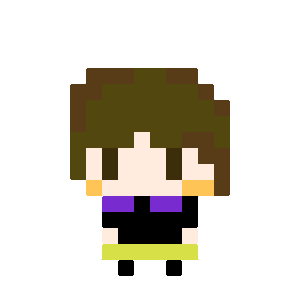【自宅プリンタ不要】コンビニで年賀状を印刷する
こんにちはこんばんはaomaです。
今日は年賀状をコンビニで印刷する方法を紹介します。コンビニのプリンターを使いこなせるか不安という方も大丈夫!とっても簡単に、慣れれば10分ほどで出来てしまいますよ!
こんな方にオススメ
- 自宅にプリンターがない
- 年賀状のためだけにプリンターを購入したくない
- 購入したが1年後に壊れた(私です)
- 必要枚数が少ない(1枚から印刷可能!)
- 業者に依頼するのは不安、高そう
- 投函は自分でしたい
- オリジナルのデザインにしたい
- 手書きで一言コメントを入れたい
- お正月までもう時間がない
- 思いがけず年賀状を受け取り、急いで返したい
どれかひとつでも当てはまれば次へ進みましょう!
コンビニで年賀状印刷は怖くない!とっても簡単!
私自身、毎年年賀状印刷で悩んでいたのですが、去年初めて「コンビニで年賀状2018」というスマホアプリを使ったところ、驚くほど簡単に年賀状を作ることができました!
今年も「コンビニで年賀状2019」が出ていたので紹介します!
コンビニで年賀状2019
下記からダウンロードできます。
このアプリはセブンイレブンのマルチコピー機専用なので、お近くのセブンイレブンに行きましょう!
使い方もわかりやすく載っているのですが、おおまかに下記のような流れです。
詳しく解説していきます。
1. デザインを決める
アプリに様々なレイアウトが用意されているので、写真を組み込めばあっという間に完成です。
試しにやってみたいと思います。
レイアウトを選んで、写真を埋め込みます。
とっても簡単ですね!スタンプやテキストで装飾することもできます。
また、デザインにこだわりたい人は『全面写真』を選択すれば、別アプリで作ったデザインも使用することができます。素晴らしいですね。
完成したら印刷予約をしてプリント予約番号をゲットしましょう!
2. 年賀はがきを用意
必要な枚数だけ年賀はがきを購入ください。持込可なのでどこで買ってもオッケーです。セブンイレブンでも購入可能です。
注意点としてはマルチコピー機が普通紙のみ対応のためインクジェット紙の年賀はがきは購入しないでください。
デザインに写真を入れている方も多いと思いますが、普通紙でも問題なく綺麗な仕上がりになりますのでご安心を!
3. セブンイレブンに行く
『コンビニで年賀状』はセブンイレブン専用アプリです。 お近くのセブンイレブンへGO!
4. マルチコピー機で印刷
セブンに着いたらマルチコピー機へ向かいましょう!
プリント→ネットプリントを選びます。
あとは画面に従って操作していくだけ!
まずプリント予約番号を入力して、印刷枚数を指定します。
次に購入した年賀はがきをセットします。 下記のように丁寧な説明が画面に表示されます。
でも本当に開けていいの?と不安な方、『ガッ』と開けちゃいましょう!ガッと!
備え付けのハガキを右側に退避させ、年賀はがきをセットします。
あとは印刷ボタンをポチッ!
1つのプリント予約番号で30枚までしか印刷できないという制約があるので、31枚以上必要な方は再度アプリを起動し予約し直せばOKです!
印刷が完了したら備え付けハガキを戻すのとおつり(nanaco)をお忘れなく!
料金
- 年賀はがき62円
- プリント代80円
なので、1枚142円で用意できます。
さいごに
いかがだったでしょうか? 家にプリンターがない方は是非トライしてもらえればと思います。
それでは素敵な年賀状ライフを。